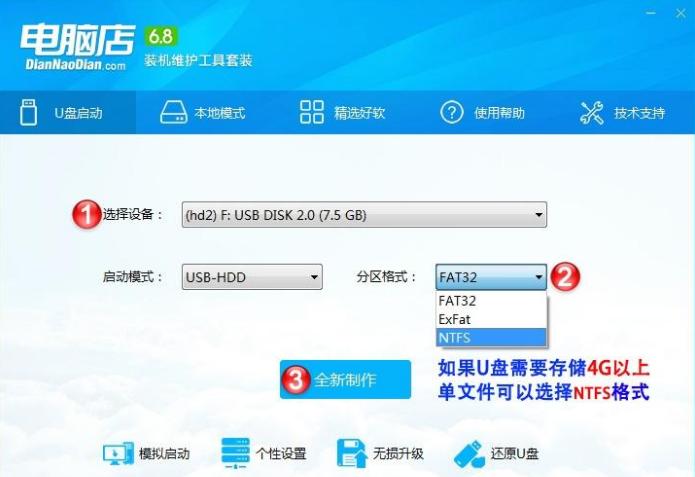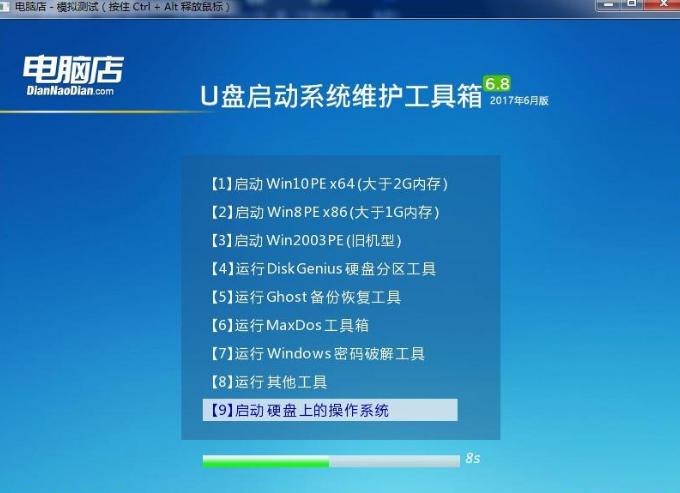电脑店u盘打开盘制作工具,本文教您电脑店怎样制作u盘打开盘
发布时间:2019-06-18 文章来源:xp下载站 浏览: 85
|
U盘的称呼最早来源于朗科科技生产的一种新型存储设备,名曰“优盘”,使用USB接口进行连接。U盘连接到电脑的USB接口后,U盘的资料可与电脑交换。而之后生产的类似技术的设备由于朗科已进行专利注册,而不能再称之为“优盘”,而改称“U盘”。后来,U盘这个称呼因其简单易记而因而广为人知,是移动存储设备之一。现在市面上出现了许多支持多种端口的U盘,即三通U盘(USB电脑端口、iOS苹果接口、安卓接口)。 时下最热门的系统安装就是用U盘来安装系统,简单且方便,而用U盘来装系统,最关键,也是首先要做的就是U盘启动盘的制作,如何才能做好一个U盘启动盘呢?很多的用户却觉得不择该怎么去制作,下面,小编给大家准备了制作u盘启动盘的方法了。 我们的办公或者是学习都会使用U盘设备。U盘平时可以用来存储一些文件,目前随着U盘的使用的方便,我们做操作系统也会使用到U盘。那么怎样制作u盘启动盘?不懂的用户就来看看,小编给大家准备的电脑店制作u盘启动盘的图文教程。 电脑店怎么制作u盘启动盘 下载完成之后Windows XP系统下直接双击运行即可,Windows Vista或Win7/Win8/Win10系统请点右键以管理员身份运行。插入U盘/SD卡等可移动设备,在磁盘列表里选择需要制作启动的设备
u盘启动盘图解详情-1 如果需要存储大于4G的单文件,U盘格式可以修改为NTFS/EXFAT,点击全新制作(建议先执行一次【还原U盘】,再进行全新制作)
电脑店图解详情-2 制作完重新插拔U盘完成制作,将操作系统放进U盘,根据程序提示的[本机U盘启动快捷键]进行U盘启动
制作工具图解详情-3 下图是电脑店U盘启动盘的模拟启动界面,通过电脑店U盘启动进入之后就是这个界面,然后选择【1】【2】【3】进入pe系统进行系统安装。
电脑店图解详情-4 以上就是电脑店制作u盘启动盘的操作了。 U盘有USB接口,是USB设备。如果操作系统是WindowsXP/Vista/Win7/Linux/PrayayaQ3或是苹果系统的话,将U盘直接插到机箱前面板或后面的USB接口上,系统就会自动识别。 |
相关文章
本类教程排行
系统热门教程
本热门系统总排行